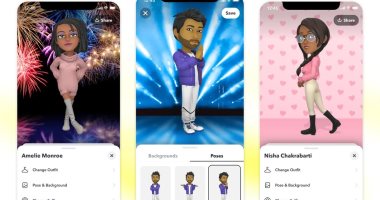يعد Snapchat هو أحدث تطبيق يقدم خيار Dark Mode لتطبيقه على أيفون وأندرويد، حيث يسهّل المظهر الجديد بالكامل باللون الأسود استخدام التطبيق في الظلام، ويمكن أن يساعد، كمكافأة إضافية، في توفير عمر البطارية.
وقد أصبح التبديل إلى الوضع المظلم (يسمى أحيانًا الوضع الليلي) اتجاهًا شائعًا بين التطبيقات، وإذا كنت ترغب في القيام بذلك على Snapchat، فمن السهل حقًا إذا كنت تستخدم أيفون ويكون الأمر أكثر تعقيدًا إذا كنت قد اخترت جهاز أندرويد.
كيفية تشغيل الوضع الداكن على Snapchat على أيفون
إذا كنت تستخدم Snapchat على جهاز أيفون، فإن أول شيء عليك القيام به هو فتح التطبيق والذهاب إلى ملفك الشخصي.
بعد ذلك، اتبع الخطوات التالية:
- انقر فوق الرمز في الجزء العلوي الأيسر من الشاشة، اضغط على قائمة الإعدادات، التي تظهر كعجلة مسننة صغيرة.
- من هناك، قم بالتمرير لأسفل إلى قسم حسابي.
- سيتم تقديمك مع خيار يقول المظهر Appearance.
-انقر فوقها وستحصل على ثلاثة خيارات مختلفة: Always Light وAlways Dark وMatch System.
-يجب أن يكون هذا واضحًا بذاته. الخيار الثاني سيحولك بشكل دائم إلى Dark Mode بينما سيبقي الخيار الأول الأشياء كما هي.
سيعمل نظام المطابقة على جعل التطبيق متناغمًا مع إعدادات نظام جهاز أيفون الخاص بك. لذلك إذا كنت تستخدم الوضع الداكن المجدول على نظام iOS، فإن Snapchat سيتبعك.
كيفية تشغيل الوضع الداكن على Snapchat على هاتف أندرويد
إذا كنت تستخدم هاتف أندرويد، فقد يكون من الصعب بعض الشيء تمكين الوضع الداكن لأن Snapchat لم يطرحه للجمهور حتى الآن.
وبدلاً من ذلك، ستحتاج إلى تنشيط وضع المطور الذي يمنحك وصولاً داخليًا إلى كيفية عمل هاتفك.
قبل ذلك، اتبع الخطوات التالية:
- قم بتنشيط الوضع الداكن عبر جهازك بالكامل من خلال النقر على الإعدادات ثم الانتقال إلى قائمة العرض.
- بمجرد تشغيل الوضع الداكن، ارجع إلى قائمة الإعدادات وانتقل لأسفل إلى قسم "حول الهاتف".
- أنت تبحث عن قسم معلومات الإنشاء - والذي قد يكون ضمن قائمة فرعية تسمى معلومات البرنامج.
- بمجرد العثور عليه، انقر على إنشاء المعلومات 6 مرات لتنشيط وضع المطور.
- بعد ذلك، ارجع إلى الإعدادات واختر خيارات المطور الجديدة، والتي ستظهر في قائمتك.
- بعد ذلك، قم ببساطة بتبديل لوحة Force Dark Mode إلى "تشغيل" وستجد أن Snapchat يعمل الآن في الوضع المظلم.